新規作成日 2015-12-07
最終更新日
Visual Studio Codeをダウンロードする
Visual Studio Codeは、公式ページ「Visual Studio Code」からダウンロードできます。
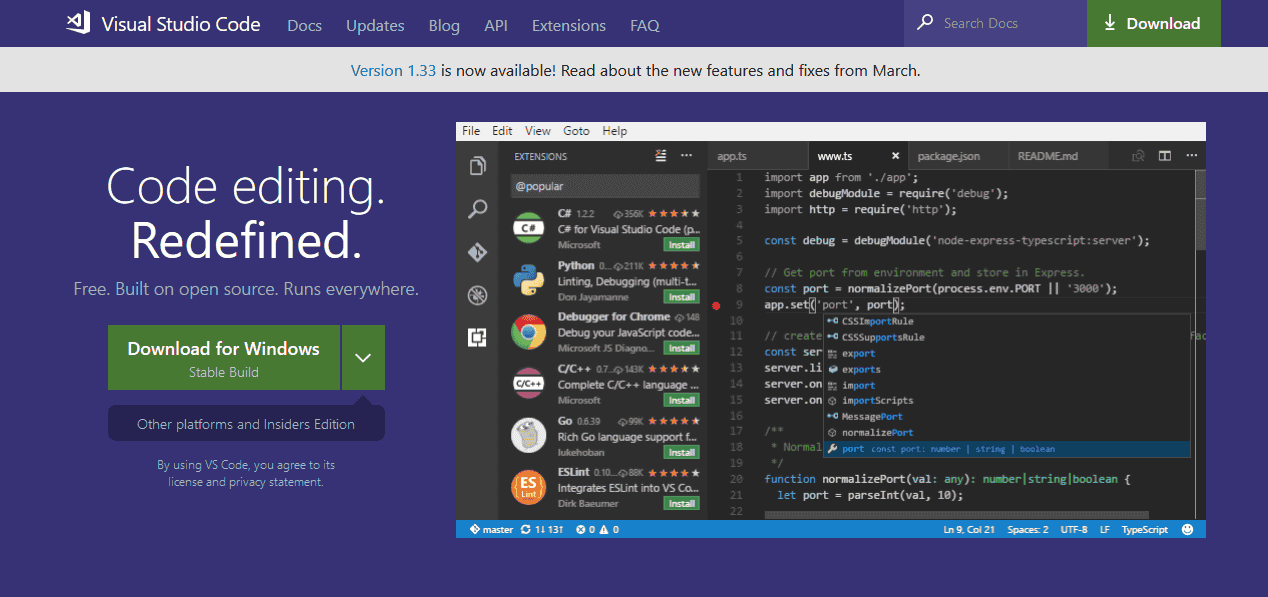
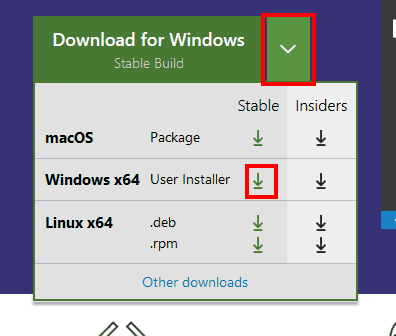
利用するOSに合わせたインストーラーをダウンロードします。私は、Windows x64 の安定版を選択しました。
インストールする
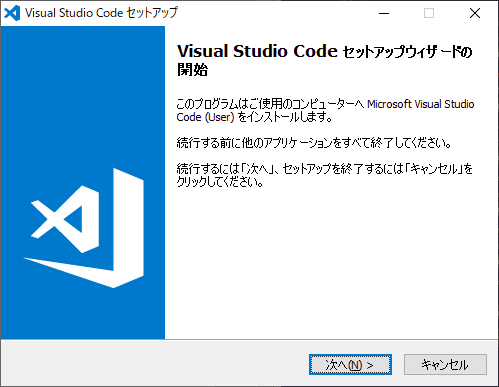
インストーラーを起動します。
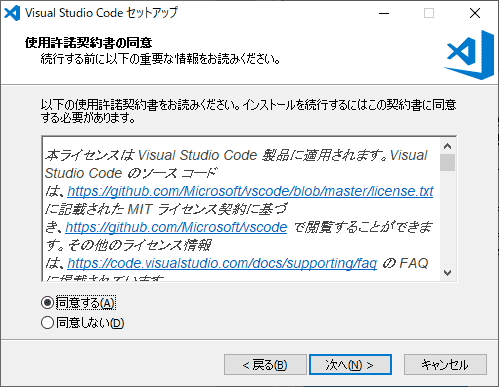
利用許諾が表示されます。
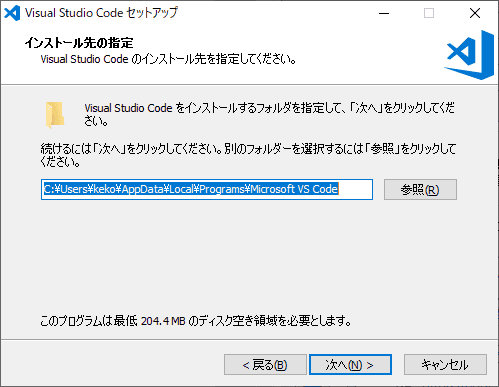
インストール先を指定します。
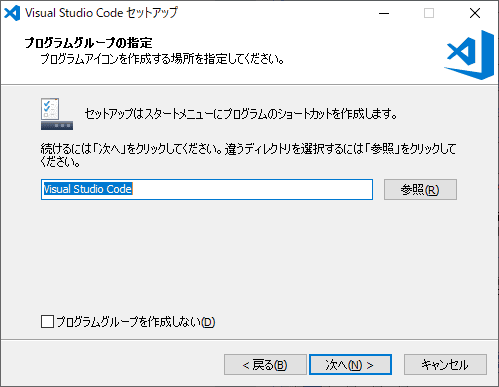
プログラムグループの名前を指定します。
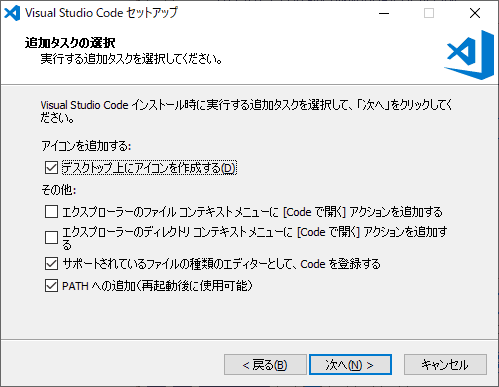
実行するタスクを指定します。
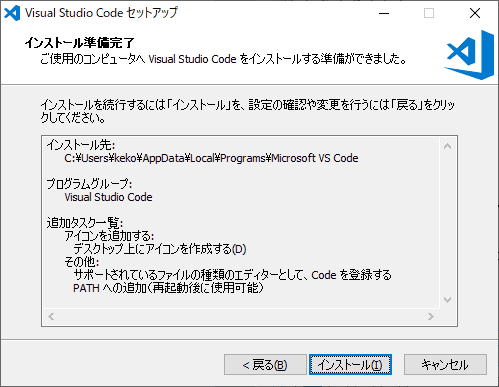
インストール条件の確認が表示されます。
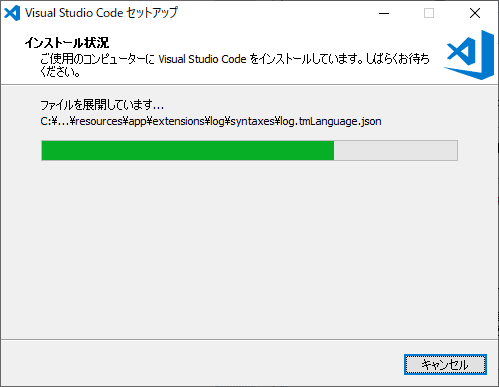
インストールが始まります。
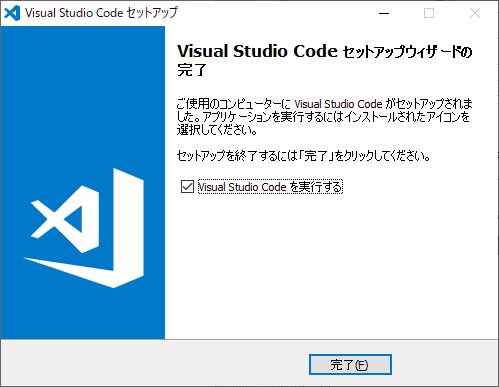
インストールが完了しました。
VSCodeの起動画面
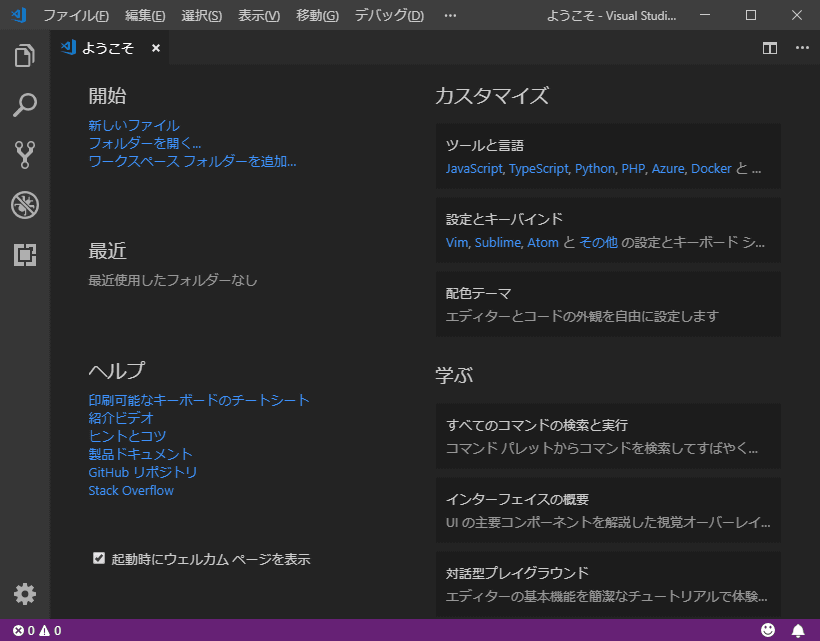
VSCodeの日本語化
初めてインストールすると、メニューが英語の状態で起動されます。
拡張機能を追加して、メニューを日本語化することができます。
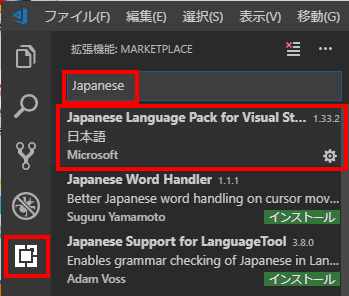
拡張機能から、「Japanese Language Pack for Visual Studio Code」をインストールします。
拡張機能メニューを開き、検索窓に、Japanese と入力し、「Japanese Language Pack for Visual Studio Code」を選択し、インストールします。